
暂无资源
PartAssistPro是一款能够轻松进行磁盘分区管理的专业软件。一款专业并且强大的磁盘分区管理工具PartAssistPro。它可以帮助用户管理计算机中的硬盘分区并支持创建新分区。此功能非常适合刚...
基本信息
评分 8
PartAssistPro是一款能够轻松进行磁盘分区管理的专业软件。一款专业并且强大的磁盘分区管理工具PartAssistPro。它可以帮助用户管理计算机中的硬盘分区并支持创建新分区。此功能非常适合刚购买新计算机或经常重新安装系统的用户。它支持现有或完整分区的硬盘上的空间。调整后,整个调整程序可以根据用户需要进行。如果您经常使用大型应用程序,则可以将C磁盘空间调整得更大一些。如果您经常将数据存储在硬盘中,则可以保存所需的数据。硬盘面积调整;支持拆分或合并硬盘。这些模块的功能是相对的。它可以运行用户来增加或减少计算机中的分区,您可以根据需要选择;需要他们的用户可以下载体验
1.调整分区大小:扩大分区大小或缩小分区;
2.合并分区:将两个或多个分区合并为一个分区,将一个大分区拆分为多个小分区;
3.分配可用空间:将磁盘上未分配的空间重新分配给现有分区;
4,创建,删除和格式化:基本的分区操作,可以在任何情况下直接创建新分区;
5.复制磁盘和分区:将所有数据从硬盘克隆到另一个硬盘;
用户可以直接通过此网站下载相应的安装软件包,然后将其解压缩。双击该程序将其打开。
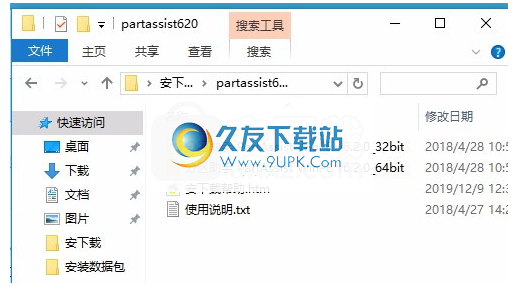
双击后,弹出相应的用户界面,整个用户界面的功能模块分布非常清晰
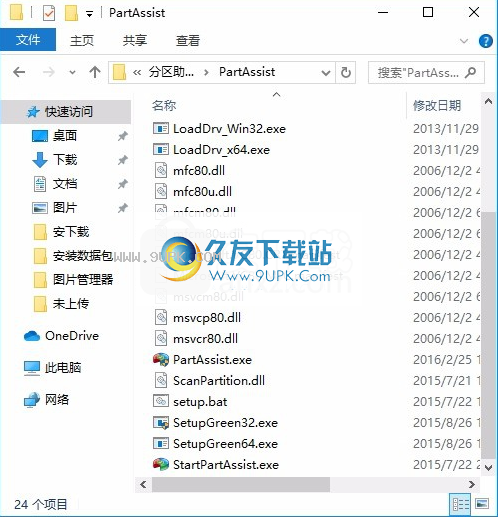
分割分区
购买购买新的便携式计算机或台式计算机时,硬盘(C驱动器)上通常只有一个分区。系统文件,软件和个人文件的所有数据都放在一个磁盘中。使用一段时间后,大量个人数据和软件将被添加到系统C分区中。由于所有内容都在分区上,因此如果该分区受到病毒攻击,或者系统由于其他原因无法正常运行,则所有数据都有丢失的风险。对于系统和应用程序,可以通过重新安装来检索它们,但对于个人数据,可能无法恢复。此时,如果有多个分区,并且个人数据与C驱动器分开存储,则可以避免此问题。具有更多分区的最简单方法是使用分区助手的分区分区功能。
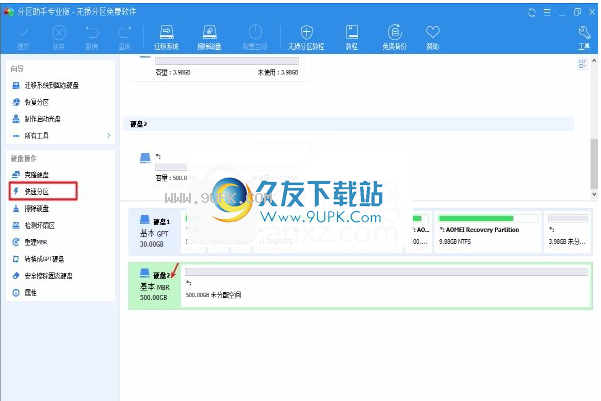
分割分区过程
步骤1:打开分区助手。右键单击要拆分的分区,然后选择“拆分分区”。
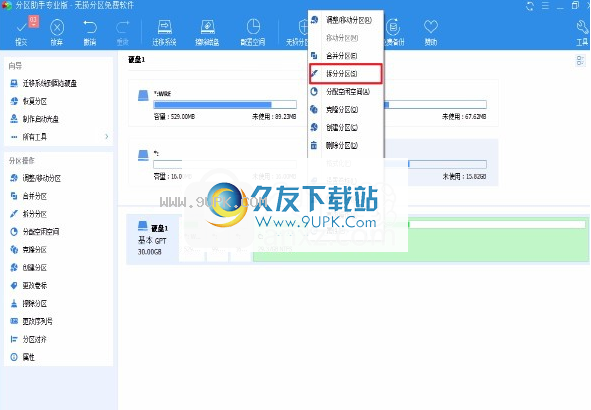
步骤2:向左拖动双向箭头,以确定原始分区和新分区的大小。或者,您可以直接输入要分配给新/原始分区的大小,然后单击“确定”继续。
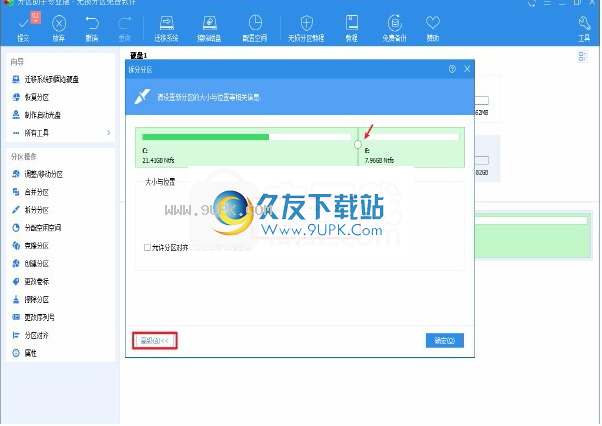
注意:
如果是SSD,则可以选中“允许分区对齐以优化SSD性能”。
步骤3:现在您可以看到更改显示在主界面中。点击左上方的“提交”以确认更改。
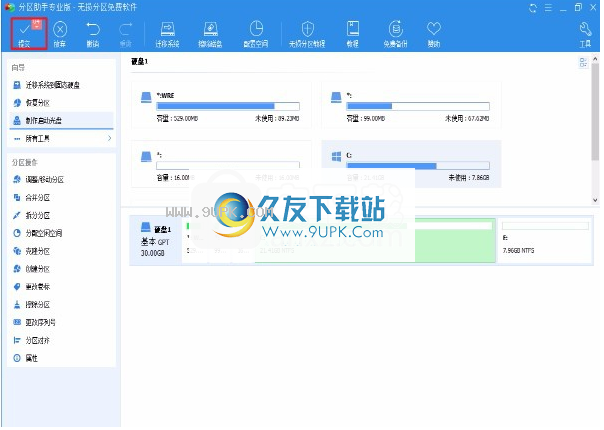
移动分区
移动分区是调整分区大小的功能的一部分,它也是Windows自己的磁盘管理所不具备的功能。没有此功能,分区助手将无法实现许多功能。除了调整分区的大小外,如果未分配的空间不与现有分区相邻或在其之前,则无法使用未分配的空间合并或扩展到现有分区。具有移动分区的功能,分区助手可以摆脱磁盘管理器并轻松扩展分区。尽快,该分区附近没有直接的未分配空间。
移动分区操作步骤
步骤1:选择要移动的分区(以E分区为例,您可以看到D分区后面3GB的未分配空间),右键单击它,然后单击“移动分区”(或“调整/移动分区”功能))。

步骤2:将鼠标放在选定的分区上,并在鼠标变为相交点时向右拖动。然后将分区D拖到最右端,然后单击“确定”继续。
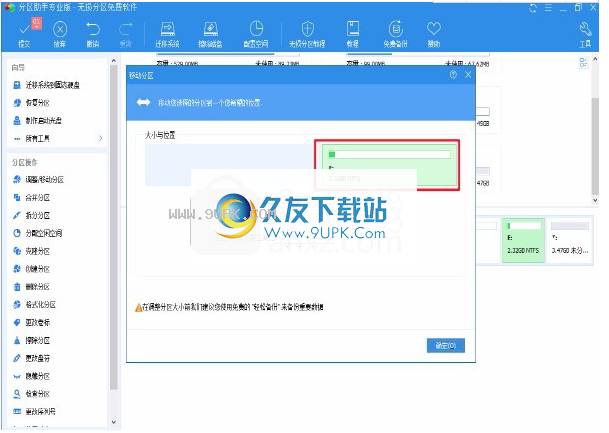
步骤3:执行上述操作后,您可以在软件界面上看到这些操作的预执行状态,单击右上角的“提交”按钮,然后在弹出窗口中单击“执行”。
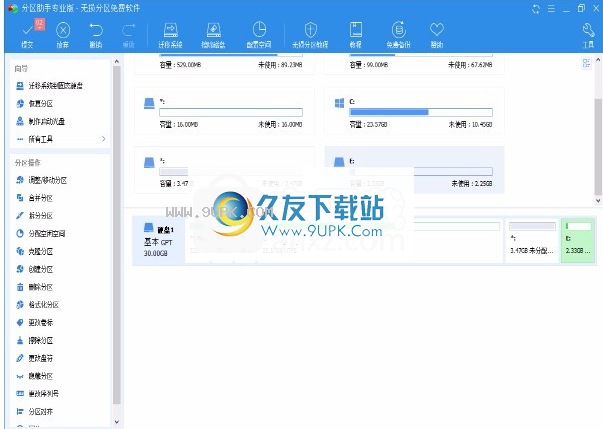
1.擦除磁盘和分区:擦除磁盘或分区以防止恢复已删除的私有数据;
2.按扇区对齐分区:按扇区对齐分区,例如4KB和8KB,以优化数据访问速度;
3.主逻辑分区转换:主分区与逻辑分区之间的相互转换;
4.MBR和GPT磁盘之间的互换:MBR磁盘和GPT磁盘之间的无损数据传输;
5.命令行无损分区:您可以使用或集成分区助手的命令行来使无损分区更加方便;
移动“移动分区”将更改给定分区的原始位置,其大小保持不变。如果需要调整分区的大小,请选择“调整大小/移动分区”以更改指定分区的大小和位置。
必须在要移动的分区旁边必须有未分配的空间;因此,分区旁边必须有未分配的空间。否则,将无法移动它。如果硬盘上没有未分配的空间,请使用“调整大小分区”释放一些未分配的空间。
无法合并“系统保留”分区
系统分区或引导分区不能与先前的分区合并。
无法合并不同硬盘上的分区。
不建议合并具有几乎大量数据的两个分区,因为这可能会导致数据丢失。由于大多数分区被合并以获得更多的可用空间,因此合并两个这样的分区是没有用的。